Como especialista em TI, estou aqui para informar que existe uma correção para o erro do PowerPoint ao exportar vídeo. Esse erro pode ser causado por várias coisas, mas o motivo mais comum é que o arquivo está corrompido ou há um problema com o codec. Para corrigir esse erro, você precisa primeiro identificar a causa. Se o arquivo estiver corrompido, você precisará repará-lo usando uma ferramenta como WinRAR ou 7-Zip. Se o problema for o codec, você precisará reinstalá-lo. Depois de identificar a causa, você pode corrigir o erro seguindo as etapas abaixo. 1. Repare o arquivo usando uma ferramenta como WinRAR ou 7-Zip. 2. Reinstale o codec. 3. Reinicie o PowerPoint e tente exportar o vídeo novamente. 4. Se o erro persistir, tente converter o vídeo para um formato diferente. 5. Se tudo mais falhar, entre em contato com o suporte da Microsoft para obter mais assistência. Siga as etapas acima e você poderá corrigir o erro do PowerPoint ao exportar o vídeo.
PowerPoint é sem dúvida um dos melhores aplicativos de apresentação para Windows. No entanto, assim como qualquer outro aplicativo, ele também possui seus próprios bugs e problemas que continuam a atormentar os usuários. Vários usuários do Powerpoint relataram que não podem exportar suas apresentações para o formato de vídeo . Ou eles recebem um erro ou a apresentação simplesmente não é exportada para vídeo sem nenhuma mensagem.

Para exportar sua apresentação como um vídeo para o Microsoft Powerpoint, você pode clicar no menu Arquivo e selecionar a opção Exportar. Depois disso, você pode clicar na opção 'Criar vídeo' e, em seguida, selecionar o formato de saída do vídeo (MP4, WMV) e as configurações para exportar a apresentação como um vídeo. No entanto, vários usuários relataram problemas e erros ao fazer isso e não conseguem salvar o PPT como um vídeo.
Pode haver vários motivos pelos quais você não pode exportar sua apresentação do Powerpoint para vídeo. Aqui estão os possíveis motivos:
- Isso pode ser causado por problemas de compatibilidade de mídia.
- O processo de exportação pode falhar ou falhar abruptamente se a apresentação contiver arquivos de mídia grandes.
- Pode haver alguns aplicativos em segundo plano que estejam interferindo na tarefa de exportação do PowerPoint.
- Alguns complementos problemáticos que você instalou no Powerpoint podem estar causando o problema.
- Outro motivo para esse problema pode ser uma versão desatualizada do Microsoft Powerpoint.
- Se houver dados corrompidos associados ao Powerpoint, você poderá enfrentar esse problema.
Agora, se você também é um dos usuários afetados enfrentando o mesmo problema, esta postagem será do seu interesse. Nesta postagem, mostraremos várias correções de trabalho que você pode usar para se livrar de erros ao exportar apresentações para vídeo no Powerpoint.
Corrigir erro do PowerPoint ao exportar vídeo

você pode mudar seu nome de usuário do twitter?
Se você tiver erros ao exportar apresentações como vídeos para o Microsoft PowerPoint, poderá usar as seguintes correções:
- Otimize a compatibilidade de mídia.
- Comprima o tamanho dos arquivos de mídia.
- Feche os aplicativos em segundo plano.
- Desative ou remova complementos.
- Atualize para a versão mais recente do Office.
- Repare o Microsoft Powerpoint.
- Use uma ferramenta de conversão de Powerpoint para vídeo de terceiros.
1] Otimização de compatibilidade de mídia
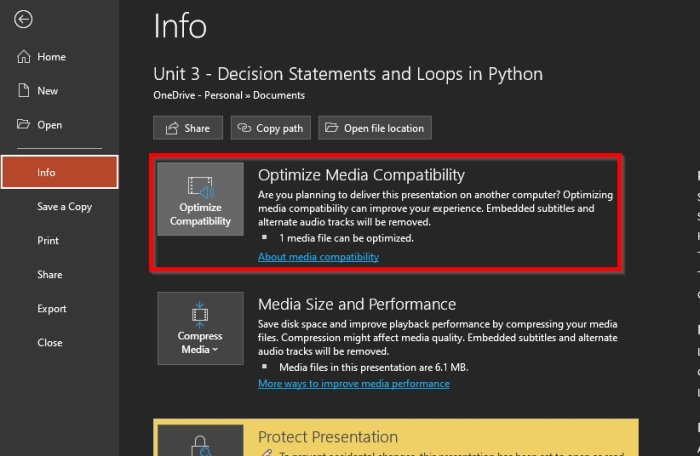
É provável que você encontre erros ao exportar uma apresentação para vídeo no Powerpoint se houver conteúdo de mídia incompatível. Portanto, se o cenário for aplicável, você pode otimizar a compatibilidade de todos os seus arquivos de mídia em uma apresentação do Powerpoint e depois exportá-los para vídeo. Aqui estão os passos para fazê-lo:
- Primeiro, abra o Powerpoint e abra a apresentação com a qual você está tendo problemas.
- Agora vá para Arquivo menu e pressione o botão Informação opção.
- A seguir clique no botão Otimização de compatibilidade para otimizar a compatibilidade da mídia de apresentação.
- Depois disso, tente exportar sua apresentação para vídeo e veja se o erro desaparece.
2] Comprima o tamanho dos arquivos de mídia
O problema pode ser causado pelo grande tamanho dos arquivos de mídia usados em sua apresentação. Portanto, você pode tentar compactar os arquivos de mídia presentes em sua apresentação e, em seguida, exportar PPT para vídeo. Veja se o erro persiste ou se já foi corrigido.
Aqui estão as etapas para compactar o tamanho da mídia no Microsoft Powerpoint:
- Primeiro inicie o Powerpoint e depois abra a apresentação.
- Após isso clique em Arquivo menu e selecione Informação opção.
- A seguir clique no botão Compressão de mídia botão abaixo Multimídia seção.
- Depois disso, especifique a qualidade de seus vídeos e inicie o processo de compactação.
- Quando terminar, veja se você pode exportar sua apresentação para o formato de vídeo.
Observe que as legendas incorporadas e as faixas de áudio alternativas desaparecem durante o processo de compactação.
Ver: O áudio e o vídeo não são reproduzidos no Microsoft PowerPoint.
3] Encerre os aplicativos em segundo plano
É possível que um ou mais programas em segundo plano estejam interferindo na ferramenta de exportação do PowerPoint. Portanto, você continua recebendo um erro ao exportar apresentações do Powerpoint para vídeo. Portanto, se o cenário for aplicável, desative os aplicativos em segundo plano e tente analisar qual aplicativo está causando a interferência. Você pode usar o aplicativo Gerenciador de Tarefas do Windows para fechar aplicativos em segundo plano. Pressione Ctrl+Shift+Esc para iniciar o Gerenciador de tarefas e use o botão Finalizar tarefa para encerrar o programa.
Se você não conseguir analisar o programa ou serviço que está interferindo, tente reiniciar o computador em um estado de inicialização limpa e veja se o erro foi resolvido. Ele iniciará seu computador com um conjunto mínimo de drivers e serviços. Se o problema acabar, você pode tentar habilitar os serviços um por um e verificar qual deles está causando o conflito. Depois de conseguir isso, desative o programa problemático ou desinstale-o.
4] Desative ou remova complementos
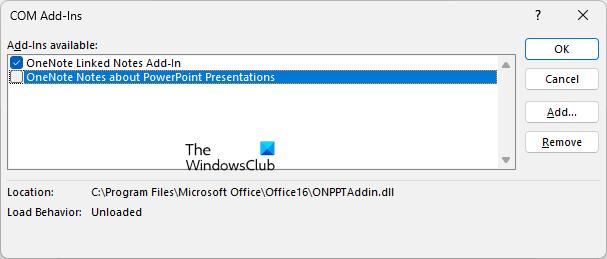
como definir lembretes no Windows 10
Você pode instalar complementos externos no Powerpoint para estender seu conjunto de recursos. No entanto, existem alguns complementos problemáticos que realmente causam problemas para o aplicativo funcionar. O erro ao exportar uma apresentação para vídeo pode ser resultado de algum desses complementos que você instalou no Microsoft Powerpoint.
Para determinar se o problema é causado por um suplemento do PowerPoint, inicie o PowerPoint no modo de segurança. Abra a janela de comando Executar com Win + R e digite ' powerpnt/safe ' nele para iniciar o PowerPoint. Agora você pode verificar se pode exportar arquivos PPT, PPTX e outros arquivos Powerpoint para vídeo ou não.
Se o Powerpoint funcionar bem no modo de segurança, você pode ter certeza de que o problema é causado por um complemento defeituoso. Portanto, você pode tentar desativar seus complementos ou desinstalá-los para corrigir o problema permanentemente. Aqui estão os passos para fazê-lo:
- Primeiro abra o Powerpoint e clique em Arquivo cardápio.
- Depois disso selecione Opções e depois vá para complementos guia na janela que se abre.
- Agora encontre Gerenciar opção presente na parte inferior da guia e clique em Ir botão.
- Depois disso, na caixa de diálogo que se abre, desmarque os complementos que deseja desativar.
- Se você deseja remover determinados complementos, selecione-os e clique no botão Excluir botão.
- Depois de desativar ou desinstalar os suplementos do Powerpoint, tente exportar sua apresentação para vídeo novamente.
Espero que você não se depare com nenhum erro agora. No entanto, se o fizer, existem algumas outras soluções de trabalho que você pode usar.
Ler: Consertar PowerPoint não pode abrir este tipo de arquivo.
5] Atualize para a versão mais recente do Office
Certifique-se de ter atualizado o Microsoft Office para a versão mais recente. Se você ainda não fez isso, provavelmente encontrará erros e problemas com aplicativos como o Microsoft Powerpoint. Pequenos bugs e problemas foram corrigidos e corrigidos com novas atualizações. Portanto, se esse erro for causado por algum bug, uma atualização do Office corrigirá. Você pode atualizar o Microsoft Office manualmente e abrir o Powerpoint para ver se pode exportar suas apresentações para vídeo.
6] Reparar Microsoft Powerpoint
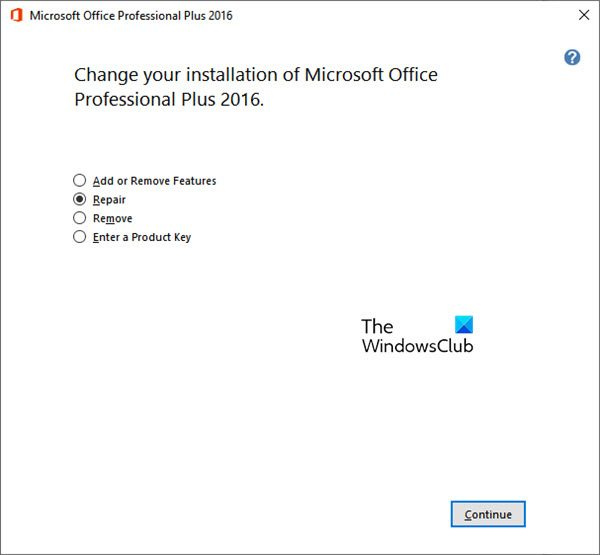
Erros ao exportar apresentações do Powerpoint para o formato de vídeo podem ser causados por corrupção no aplicativo. Portanto, se o cenário for aplicável, você precisará reparar o aplicativo Microsoft Powerpoint para corrigir o erro existente. Para fazer isso, você pode usar as seguintes etapas:
- Primeiro, abra Configurações com Win + I e navegue até Programas aba
- Agora clique em Aplicativos instalados opção no painel direito.
- Depois disso, role para baixo até o aplicativo do Microsoft Office que você está usando e clique no botão de menu com três pontos ao lado dele.
- Próximo clique em Mudar e selecione a opção Restaurar na janela que se abre.
- Depois de fazer isso, reinicie o Powerpoint e veja se o problema foi corrigido.
Ver: Corrigir PowerPoint encontrou um problema de conteúdo.
7] Use uma ferramenta de conversão de Powerpoint para vídeo de terceiros.
Se o problema persistir, você pode usar uma ferramenta alternativa para converter a apresentação do Powerpoint em vídeo. Salve sua apresentação como um arquivo PPT ou PPTX e converta-o em vídeo usando uma ferramenta de terceiros. Existem muitos gratuitos na internet. Você pode usar este software gratuito e fácil de usar chamado PowerDVDPoint Lite. Ele permite que você converta apresentações do PowerPoint em vários formatos de vídeo, incluindo MP4, AVI, WMV, MOV, FLV, etc. Ele também suporta iPad, iPhone, Pocket PC e outros formatos compatíveis com dispositivos para criar vídeos de apresentação compatíveis com dispositivos. . Além disso, você pode converter várias apresentações em vídeo ao mesmo tempo. Portanto, é uma boa opção converter PPT em vídeo.
formato rufus
Por que o PowerPoint não permite que eu incorpore um vídeo?
Se você não conseguir inserir o arquivo de vídeo em suas apresentações do Powerpoint, seu arquivo de vídeo pode estar faltando ou movido para o caminho especificado. Além disso, o arquivo de vídeo pode estar corrompido, então você não pode adicioná-lo à sua apresentação do Powerpoint. Fora isso, pode haver outros motivos para esse problema, incluindo codec de vídeo não suportado, formato de arquivo de vídeo incompatível, corrupção no Powerpoint, etc.
Como converter PPSX para MP4?
Você pode converter PPSX, arquivo de apresentação de slides do Microsoft PowerPoint, em arquivo de vídeo MP4 com o Microsoft Powerpoint. Ele fornece a opção Arquivo > Exportar > Criar vídeo com a qual você pode exportar PPSX para MP4. Além disso, existem ferramentas online gratuitas, como Online-Convert.com e Converter365.com, que permitem converter facilmente um arquivo PPSX para o formato MP4.
Agora lê: Copiar e colar não funciona no Microsoft PowerPoint.















